Khắc phục: Tôi không thể tắt Tìm kiếm thịnh hành trên Google

Nếu bạn không thể tắt các tìm kiếm thịnh hành trên Google Chrome, hãy thử các phương pháp như xóa bộ nhớ cache, chặn cookie và cập nhật trình duyệt.

Mọi người trên khắp thế giới đang thích nghi với công việc mới theo phong cách thiết lập tại nhà. Thực tiễn đã làm tăng đột biến các cuộc gọi điện video và hội thảo trên web. Hầu hết các công ty đã chuyển sang các ứng dụng hội nghị truyền hình như Zoom , Skype , Microsoft Teams , Google Meet, v.v., để tạo các cuộc họp kỹ thuật số. Còn những người không có webcam chất lượng tốt trên máy tính của họ thì sao? Rất may, có những ứng dụng webcam cho phép bạn sử dụng iPhone hoặc điện thoại Android làm webcam trên Windows và macOS .

Trong số các ứng dụng webcam như vậy, EpocCam là một trong những ứng dụng tốt nhất (vâng, chúng tôi đã thử một vài ứng dụng trong số đó) để biến iPhone hoặc Android của bạn thành webcam trên Windows và macOS. Nó có sẵn trên cả bốn nền tảng (Android, iOS, Windows và macOS) và cung cấp một thiết lập liền mạch giữa các hệ điều hành.
EpocCam không bị giới hạn trong việc cung cấp nguồn cấp dữ liệu phát trực tiếp từ điện thoại đến PC Windows. Bạn cũng có thể sử dụng phần mềm này với các ứng dụng gọi điện video như Zoom, Skype, Google Meet và Microsoft Teams.
Trong bài đăng này, chúng tôi sẽ hướng dẫn bạn thiết lập hoàn chỉnh để sử dụng EpocCam với PC Windows của bạn. Vì vậy, vào lần tiếp theo khi bạn mở ứng dụng để thực hiện hoặc nhận cuộc gọi video, nó sẽ sử dụng EpocCam và truyền nguồn cấp dữ liệu từ camera điện thoại. Bắt đầu nào.
Thiết lập EpocCam
Trước khi sử dụng EpocCam với ứng dụng gọi điện video trên Windows, bạn cần tải xuống và thiết lập dịch vụ trên thiết bị di động và PC.
Trước tiên, hãy tải xuống ứng dụng EpocCam trên thiết bị Android, iOS hoặc iPadOS. Có, nó cũng hoạt động với iPad.
Bây giờ, hãy truy cập Windows PC và điều hướng đến trang web EpocCam chính thức kinoni.com và cuộn xuống dưới cùng. Trên trang web, bạn sẽ tìm thấy tùy chọn Tải xuống Trình điều khiển Windows. Nhấp vào nó và tải xuống tệp zip trên thiết bị. Đi đến vị trí tải xuống trên thiết bị và giải nén tệp. Trình điều khiển là yếu tố cần thiết cho ứng dụng EpocCam xem và nó cho phép phần mềm tích hợp với Skype, Zoom, Google Teams, v.v. Vì vậy, bạn nên cài đặt những trình điều khiển đó với đặc quyền quản trị.
Các trình điều khiển EpocCam tương thích với Windows 7 và Windows 10. Đối với các ứng dụng dành cho thiết bị di động, bạn sẽ cần một chiếc iPhone chạy iOS 10.3 trở lên hoặc một thiết bị Android có ít nhất Android 4.0 trở lên.
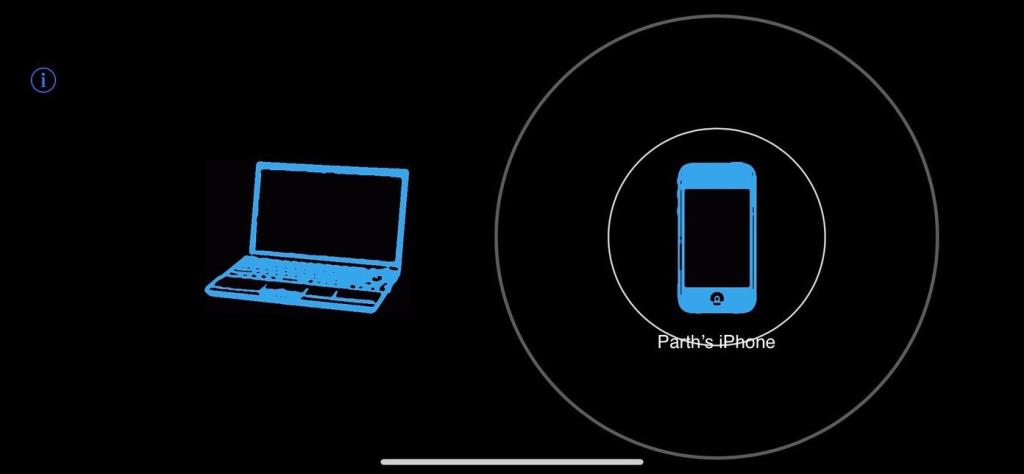
Bây giờ, hãy mở ứng dụng EpocCam trên điện thoại và PC cùng lúc. Đảm bảo rằng cả hai thiết bị được kết nối với cùng một mạng Wi-Fi hoặc sử dụng cáp dữ liệu USB để bắt đầu phát trực tiếp từ camera điện thoại đến PC. Kết nối thành công ở đây có nghĩa là quá trình thiết lập đã hoàn tất và nó đã sẵn sàng để sử dụng với các ứng dụng gọi điện video.
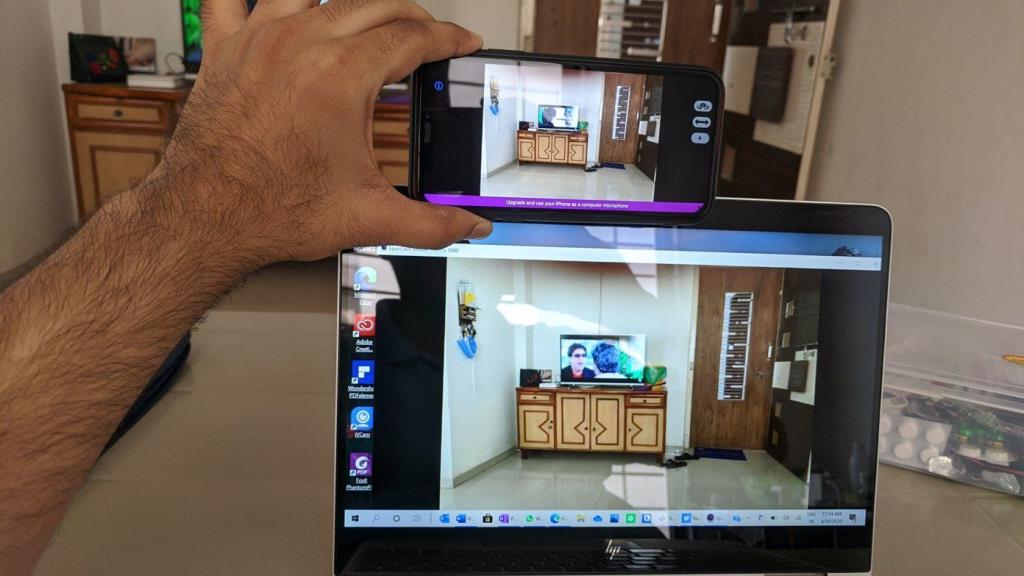
Sử dụng EpocCam với tính năng thu phóng
Zoom là một trong những ứng dụng hội nghị truyền hình tốt nhất hiện có. Trước tiên, bạn cần tải xuống ứng dụng Zoom dành cho Windows. Bây giờ, hãy mở ứng dụng Thu phóng và nhấn vào biểu tượng cài đặt ở trên cùng. Đi tới Video> Máy ảnh và chọn Máy ảnh EpocCam từ menu.
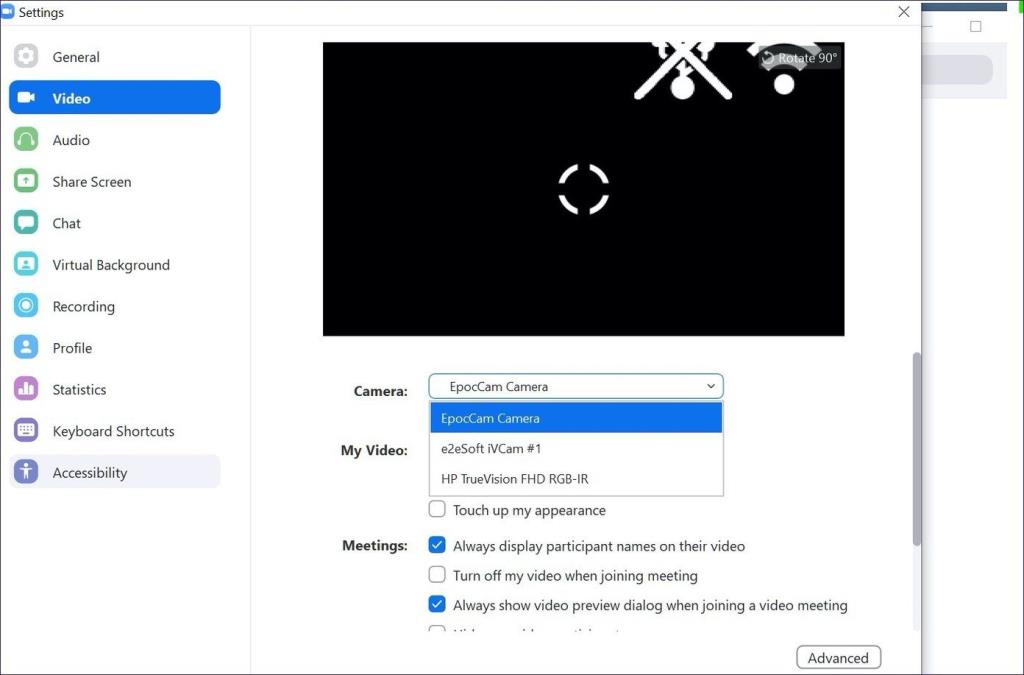
EpocCam cũng cho phép bạn sử dụng iPhone hoặc điện thoại Android làm micrô mặc định trên các ứng dụng gọi điện video trên PC Windows. Để đặt nó làm micrô mặc định trên Thu phóng, hãy chuyển đến Cài đặt thu phóng> Âm thanh> Micrô và chọn Dịch vụ âm thanh Kinoni.
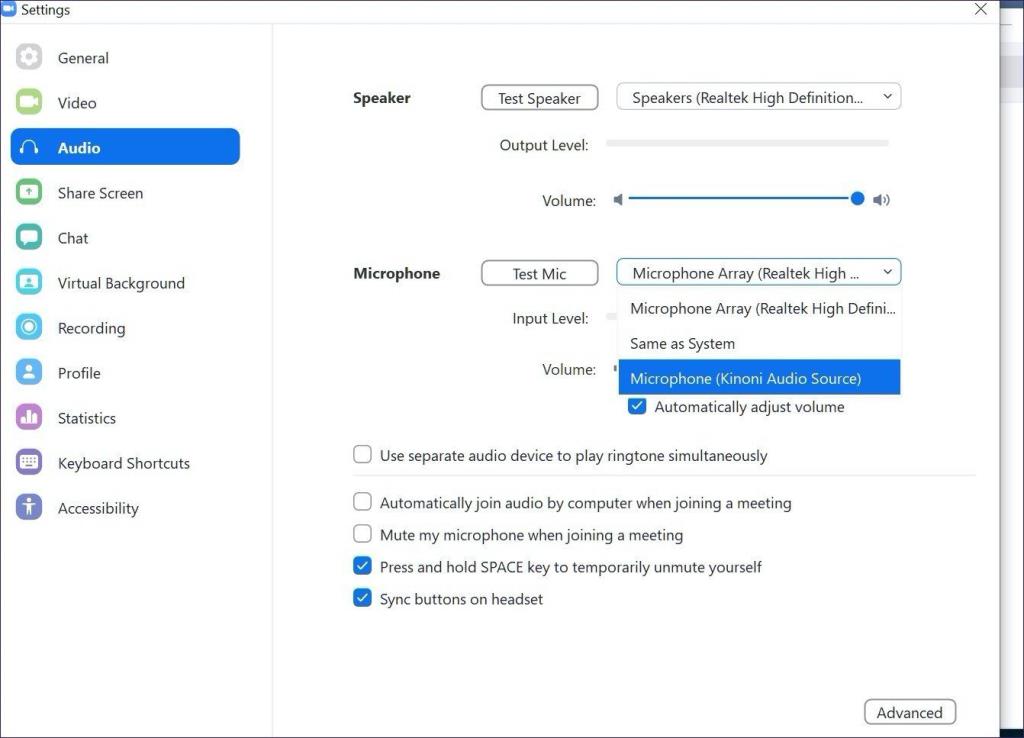
Trải nghiệm của tôi với EpocCam trên Zoom đã bị lẫn lộn. Trong khi làm việc bị phạt với phát trực tiếp video, tôi đã nhận thấy một số trục trặc trong các cuộc gọi dài.
Sử dụng EpocCam với Skype
Skype là một trong những giải pháp gọi video lâu đời nhất. Bạn có thể tải xuống ứng dụng từ Microsoft Store.
Tải xuống Skype dành cho Windows
Mở Skype và nhấn vào menu ba chấm ở trên cùng. Chọn Cài đặt> Âm thanh & Video> Máy ảnh và chọn Máy ảnh EpocCam từ menu.
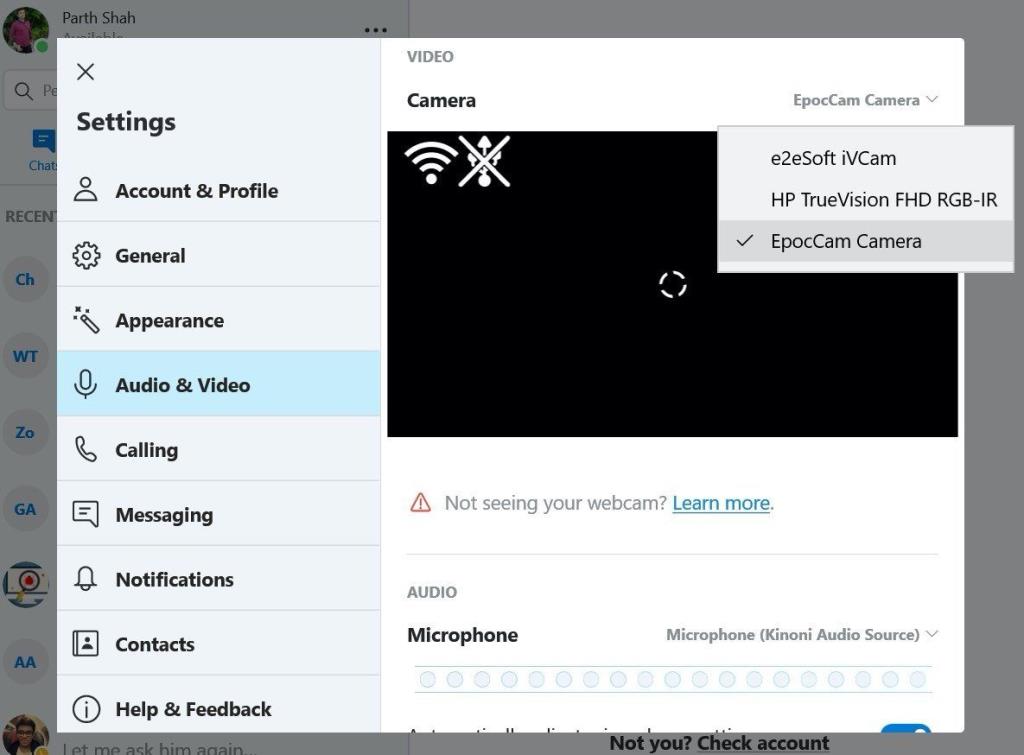
Để sử dụng EpocCam làm micrô trên Skype, hãy đi tới Cài đặt> Âm thanh & Video> Micrô và chọn Nguồn âm thanh Kinoni từ menu.
Skype là lựa chọn hàng đầu của tôi cho các ứng dụng gọi điện video. EpocCam hoạt động hoàn hảo với nó, nhưng hãy nhớ rằng điện thoại hoặc máy tính bảng sẽ nóng lên khá nhiều nếu bạn giữ kết nối và sử dụng nó trong một thời gian dài.
Sử dụng EpocCam với Microsoft Teams
Những ngày này, Microsoft Teams đang được triển khai. Phần mềm đang được chứng minh là phổ biến đối với người dùng doanh nghiệp và gần đây nó đã vượt qua 75 triệu người dùng hoạt động hàng ngày trên nền tảng này.
Để sử dụng EpocCam cho cuộc gọi điện video trên Microsoft Teams, hãy tải xuống và mở ứng dụng Microsoft Teams. Nhấn vào biểu tượng hồ sơ ở trên cùng và đi tới Cài đặt. Di chuyển đến menu Thiết bị và chọn các dịch vụ Âm thanh Kinoni từ menu micrô.
Tải xuống Microsoft Teams dành cho Windows
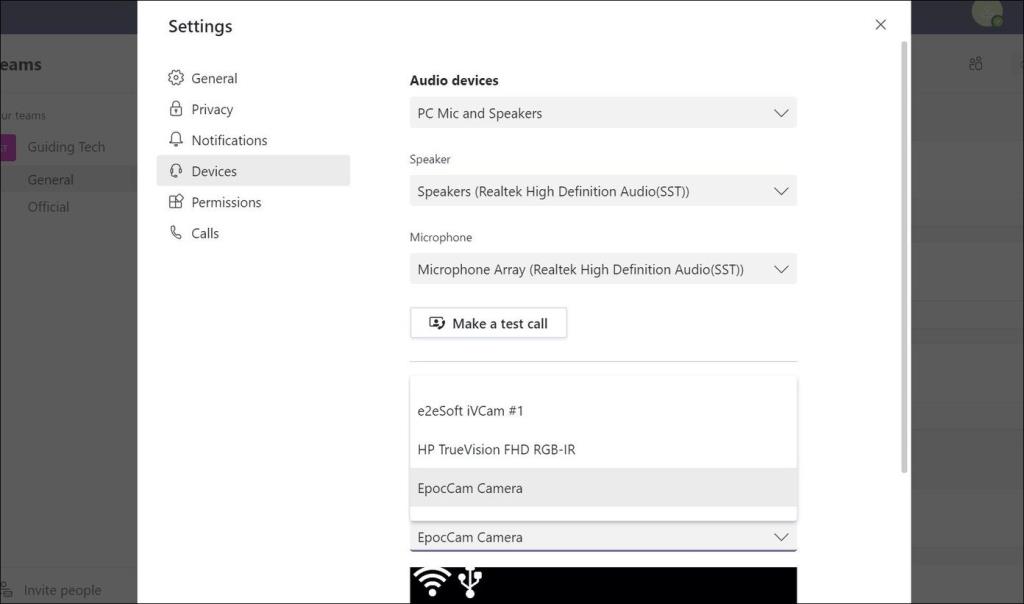
Từ cùng một menu, chọn EpocCam làm máy quay video mặc định trên Microsoft Teams. Cho đến nay, tôi không gặp sự cố nào khi sử dụng EpocCam với Nhóm.
Sử dụng EpocCam với Google Meet
Google Meet đang chứng minh một sản phẩm họp ảo chỉ dành cho doanh nghiệp thành công cho gã khổng lồ tìm kiếm. Google đang chứng kiến 100 triệu người tham gia Google Meet hàng tháng. Google gần đây đã công bố các bổ sung mới cho Google Meet và cung cấp dịch vụ này miễn phí cho tất cả mọi người.
Bạn cũng có thể sử dụng EpocCam với Google Meet . Mở bất kỳ trình duyệt web nào và điều hướng đến Google Meet. Từ màn hình chính, nhấn vào biểu tượng cài đặt ở trên cùng.
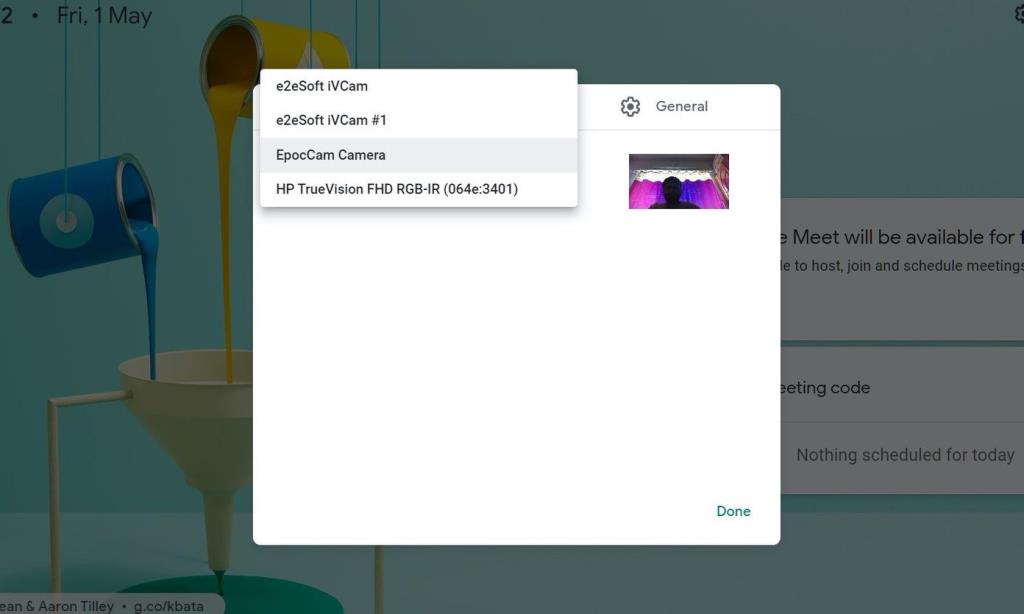
Từ menu Âm thanh, chọn Nguồn âm thanh Kinoni làm Micrô mặc định. Trong menu Video, chọn EpocCam Camera làm máy quay video mặc định trên Google Meet.
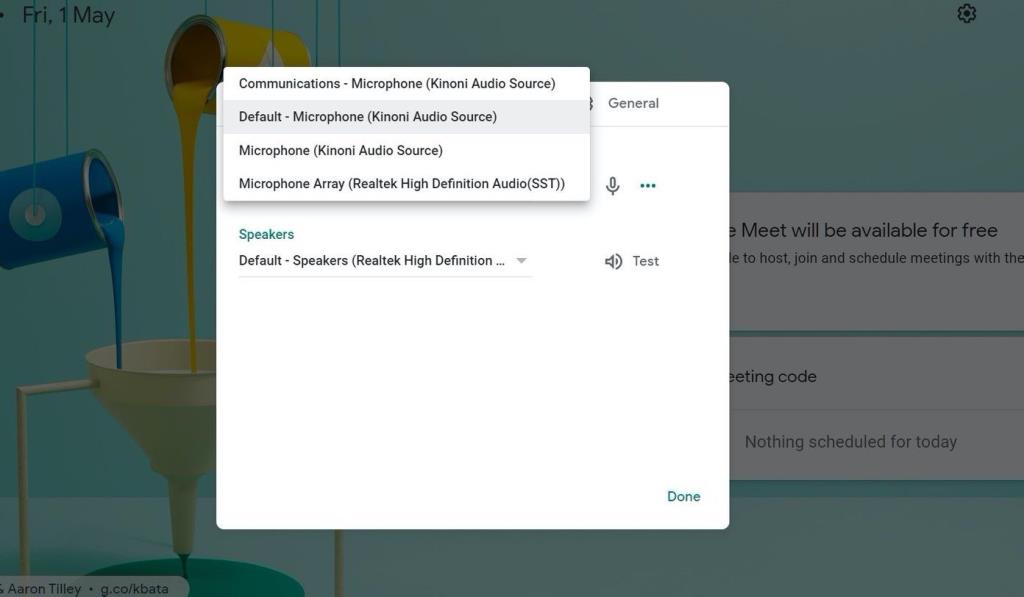
Ứng dụng EpocCam được sử dụng miễn phí, nhưng nó đi kèm với một số hạn chế. Phiên bản miễn phí được giới hạn ở đầu ra độ phân giải video 640 x 480. Nó cũng đi kèm với quảng cáo và hình mờ. Để loại bỏ chúng, bạn có thể mua phiên bản trả phí với giá 8 đô la, nâng đầu ra video lên Full HD, cho phép bạn sử dụng điện thoại làm micrô.
Một vài lưu ý trước khi chúng tôi kết thúc bài viết. Khi bạn đang sử dụng điện thoại làm webcam trên Windows, hãy sử dụng giá đỡ điện thoại hoặc chân máy để ổn định tốt hơn. Phát trực tuyến liên tục có thể làm hao pin điện thoại, vì vậy hãy cân nhắc sử dụng bộ đổi nguồn hoặc pin dự phòng. Tuy nhiên, việc sử dụng liên tục cũng có thể làm nóng điện thoại. Vì vậy, hãy chắc chắn rằng bạn cũng cho nó nghỉ ngơi.
Sử dụng EpocCam như một chuyên gia
Ngày nay, thật khó để tìm được một chiếc webcam tốt và giá cả phải chăng. Hầu hết đã hết hàng hoặc không được giao. Và đó là lúc các giải pháp như EpocCam ra đời. Tải xuống các trình điều khiển cần thiết và sử dụng ứng dụng với Zoom, Skype, Microsoft Teams và Google Meet.
Tiếp theo: EpocCam và iVCam là hai trong số những ứng dụng iOS tốt nhất để chuyển đổi iPhone làm webcam trên Windows. Đọc so sánh dưới đây để tìm ra giải pháp tốt hơn cho bạn.
Nếu bạn không thể tắt các tìm kiếm thịnh hành trên Google Chrome, hãy thử các phương pháp như xóa bộ nhớ cache, chặn cookie và cập nhật trình duyệt.
Dưới đây là cách bạn có thể tận dụng tối đa Microsoft Rewards trên Windows, Xbox, Mobile, mua sắm, v.v.
Nếu bạn không thể dán dữ liệu tổ chức của mình vào một ứng dụng nhất định, hãy lưu tệp có vấn đề và thử dán lại dữ liệu của bạn.
Hướng dẫn chi tiết cách xóa nền khỏi tệp PDF bằng các công cụ trực tuyến và ngoại tuyến. Tối ưu hóa tài liệu PDF của bạn với các phương pháp đơn giản và hiệu quả.
Hướng dẫn chi tiết về cách bật tab dọc trong Microsoft Edge, giúp bạn duyệt web nhanh hơn và hiệu quả hơn.
Bing không chỉ đơn thuần là lựa chọn thay thế Google, mà còn có nhiều tính năng độc đáo. Dưới đây là 8 mẹo hữu ích để tìm kiếm hiệu quả hơn trên Bing.
Khám phá cách đồng bộ hóa cài đặt Windows 10 của bạn trên tất cả các thiết bị với tài khoản Microsoft để tối ưu hóa trải nghiệm người dùng.
Đang sử dụng máy chủ của công ty từ nhiều địa điểm mà bạn quan tâm trong thời gian này. Tìm hiểu cách truy cập máy chủ của công ty từ các vị trí khác nhau một cách an toàn trong bài viết này.
Blog này sẽ giúp người dùng tải xuống, cài đặt và cập nhật driver Logitech G510 để đảm bảo có thể sử dụng đầy đủ các tính năng của Bàn phím Logitech này.
Bạn có vô tình nhấp vào nút tin cậy trong cửa sổ bật lên sau khi kết nối iPhone với máy tính không? Bạn có muốn không tin tưởng vào máy tính đó không? Sau đó, chỉ cần xem qua bài viết để tìm hiểu cách không tin cậy các máy tính mà trước đây bạn đã kết nối với iPhone của mình.







